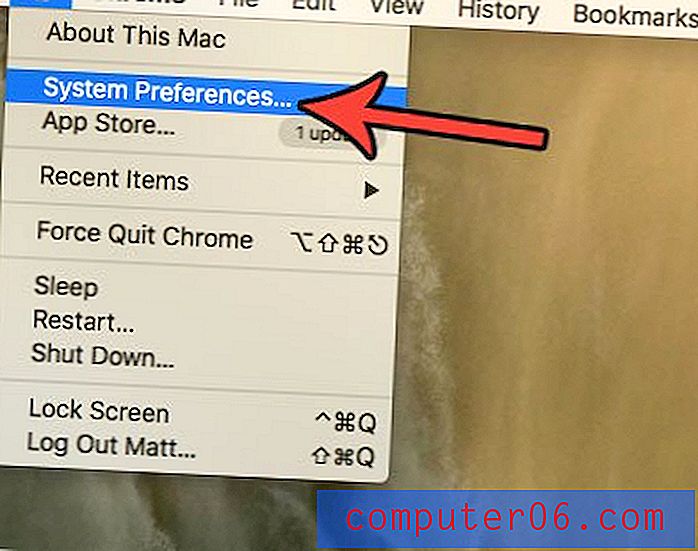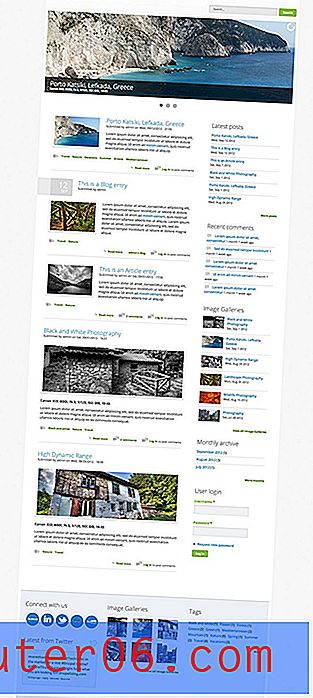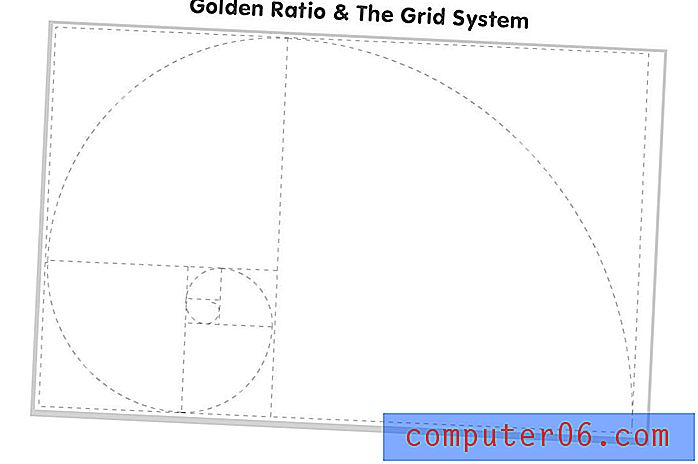Cómo eliminar una regla en Outlook 2013
Las reglas en Microsoft Outlook le proporcionan una manera conveniente de filtrar sus correos electrónicos en la carpeta correcta en función de una amplia gama de criterios. Las reglas se aplican automáticamente a los mensajes entrantes, y una lista de reglas bien configurada puede crear una situación en la que casi nunca necesita ordenar manualmente sus propios mensajes.
Pero estas reglas pueden ser problemáticas cuando funcionan de manera incorrecta o cuando ya no necesita la función que cumplen. Afortunadamente, Outlook 2013 también le brinda la posibilidad de eliminar las reglas que ha creado y eliminar los filtros que mueven mensajes específicos. Siga nuestro paso a continuación para aprender cómo eliminar una regla que ha creado en Outlook 2013.
Deshacerse de una regla en Outlook 2013
Los pasos a continuación se centrarán en eliminar una sola regla que haya creado, pero también puede elegir eliminar varias reglas durante este proceso. Solo asegúrese de hacer clic en el botón Aplicar después de haber eliminado sus reglas para que los cambios se apliquen a su lista de reglas.
Este proceso eliminará completamente la regla de Outlook. Si simplemente desea detener temporalmente la regla, puede hacer clic en el cuadro a la izquierda de la regla en el Paso 3 a continuación para eliminar la marca de verificación. Las reglas no marcadas aún están disponibles para su uso posterior, pero no se aplicarán a su bandeja de entrada. Esta es una buena opción si desea detener una regla temporalmente, pero no está seguro de que desee eliminarla permanentemente.
Paso 1: Abra Outlook 2013.
Paso 2: haz clic en la pestaña Inicio en la parte superior de la ventana.

Paso 2: haga clic en el botón Reglas en la sección Mover de la cinta en la parte superior de la ventana, luego haga clic en la opción Administrar reglas y alertas .
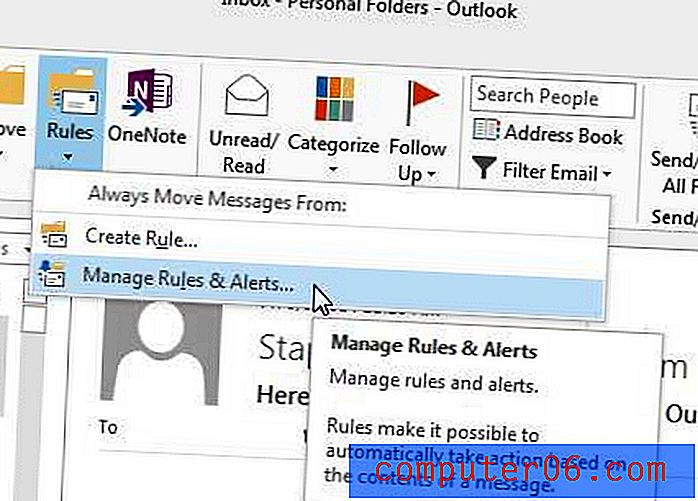
Paso 3: haga clic en la regla que desea eliminar.
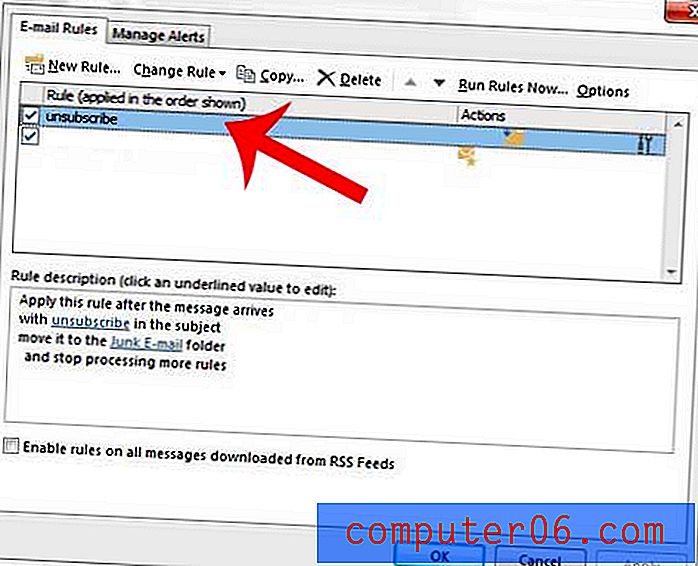
Paso 4: haz clic en el botón Eliminar en la parte superior de la ventana.
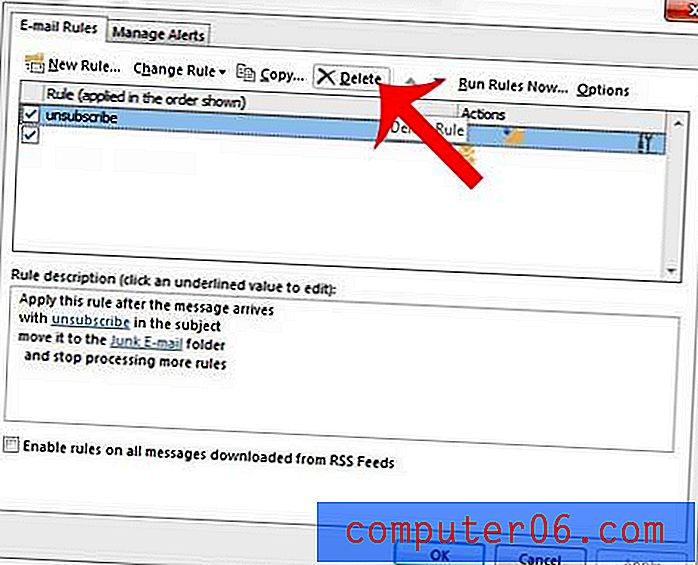
Paso 5: haga clic en el botón Sí para confirmar que desea eliminar la regla.
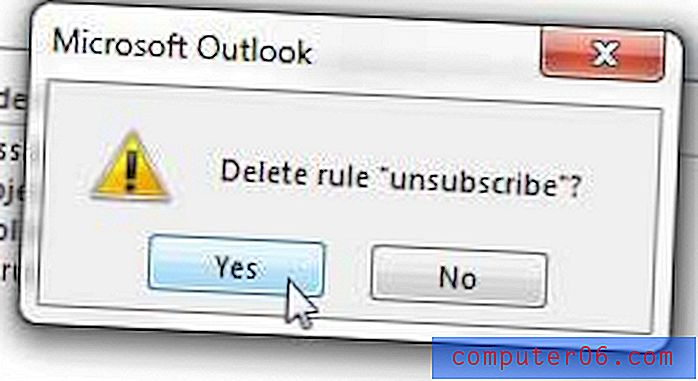
Paso 6: haga clic en el botón Aplicar en la parte inferior de la ventana, luego haga clic en Aceptar para cerrar la ventana.
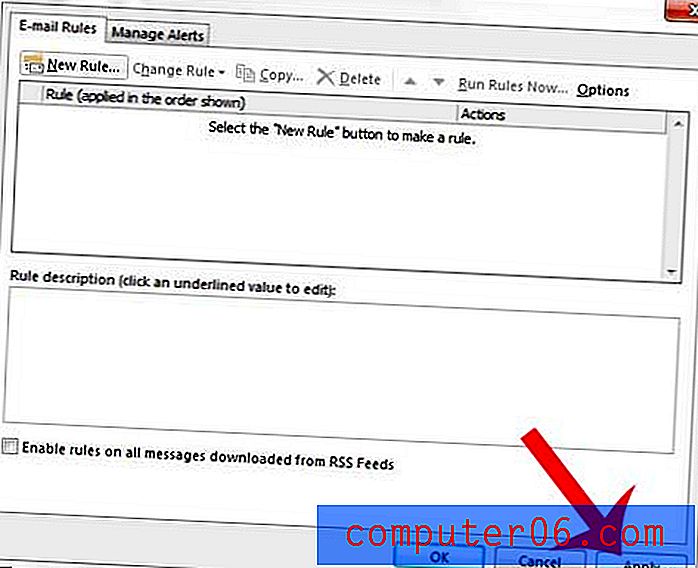
¿La cinta en Outlook 2013 está oculta a la vista? Aprenda a mostrar su cinta de Outlook 2013 para que todos los botones y herramientas de la pestaña activa estén visibles en todo momento.